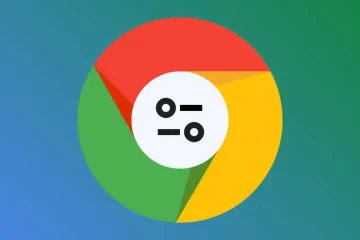Jeśli jesteś administratorem systemu i szukasz sposobów na zwiększenie bezpieczeństwa systemu Linux lub chcesz zautomatyzować niektóre procesy, rozwiązaniem jest utworzenie niezalogowanego użytkownika. Użytkownicy niezalogowani mogą okazać się bardzo przydatni w różnych przypadkach, od ograniczania dostępu do systemu Linux po uruchamianie określonych procesów z ograniczonymi uprawnieniami. Tutaj przeprowadzimy Cię przez kroki, aby utworzyć niezalogowanego użytkownika w systemie Linux i ustawić dla niego odpowiednie uprawnienia.
Spis treści
Kim jest użytkownik niezalogowany w systemie Linux?
Użytkownik niezalogowany to rodzaj konta użytkownika, które ma ograniczony dostęp do systemu Linux i może wykonywać tylko określone zadania lub uruchamiać określone procesy bez logowania się do systemu. W przeciwieństwie do zwykłych użytkowników, niezalogowani użytkownicy nie mają dostępu do zwykłej powłoki ani katalogu domowego. W związku z tym nie mogą zalogować się na komputerze z systemem Linux. Niektóre typowe zastosowania tworzenia użytkownika niezalogowanego to automatyzacja zadań, uruchamianie określonych procesów lub poprawa ogólnego bezpieczeństwa systemu poprzez ograniczenie dostępu.
Jak utworzyć użytkownika bez logowania w systemie Linux
Istnieją dwie różne metody tworzenia niezalogowanego użytkownika w systemie Linux, które są proste i łatwe. Ale są pewne wymagania wstępne, o które musisz zadbać:
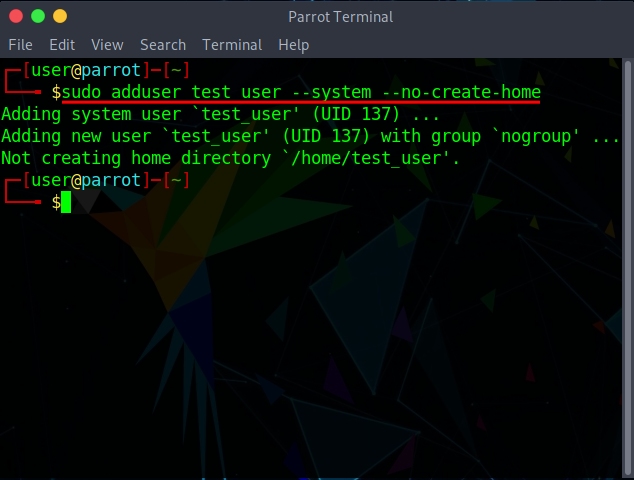 Dowolny system operacyjny oparty na Linuksie (najlepiej najnowsza wersja) Użytkownik z uprawnieniami administratora lub sudo
Dowolny system operacyjny oparty na Linuksie (najlepiej najnowsza wersja) Użytkownik z uprawnieniami administratora lub sudo
Teraz, gdy masz już wymagania wstępne, omówimy teraz użycie polecenia adduser i edytowanie hasła plik do tworzenia niezalogowanych użytkowników w systemie Linux.
1. Korzystanie z polecenia adduser
Dzięki jego prostocie i łatwej w użyciu składni, zazwyczaj używamy polecenia „adduser” do tworzenia nowych użytkowników w systemie Linux. Podstawowa składnia tworzenia użytkownika za pomocą polecenia adduser jest następująca:
sudo adduser
W powyższej składni „–system” opcja tworzy nowe konto użytkownika bez hasła i bez powłoki. Ponadto, aby uniemożliwić poleceniu utworzenie nowego katalogu domowego, używamy tutaj opcji „–no-create-home”. Inne popularne opcje, które można sparować z poleceniem, to:
Na przykład, aby utworzyć niezalogowanego użytkownika o nazwie „użytkownik_testowy” w systemie Linux, użyj tego polecenia:
sudo adduser test_user–system–no-create-home
Po utworzeniu nowego użytkownika możesz teraz ustawić uprawnienia dla różnych procesów i zadań. Możesz dowiedzieć się, jak działają uprawnienia do plików w systemie Linux, korzystając z połączonego artykułu.
2. Edycja pliku „/etc/passwd”
Plik „/etc/passwd” to plik systemowy, który przechowuje informacje o wszystkich kontach użytkowników w systemie Linux. Ten plik ma uprawnienia do odczytu dla wszystkich typów użytkowników, a tylko superużytkownik ma uprawnienia do zapisu. Widzieliśmy zawartość pliku „passwd” w naszym ostatnim artykule na temat tworzenia listy użytkowników w systemie Linux. Aby utworzyć niezalogowanego użytkownika w systemie Linux, możesz ręcznie edytować plik/etc/passwd, aby dodać nowy wpis dla nowego konta, wykonując następujące czynności:
Otwórz terminal w systemie Linux. Następnie użyj polecenia nano w systemie Linux, aby otworzyć plik „/etc/passwd”. Możesz użyć dowolnego innego edytora tekstu Linuksa, ale jeśli podążasz dalej, wklej następujące polecenie w wierszu poleceń: sudo nano/etc/passwd 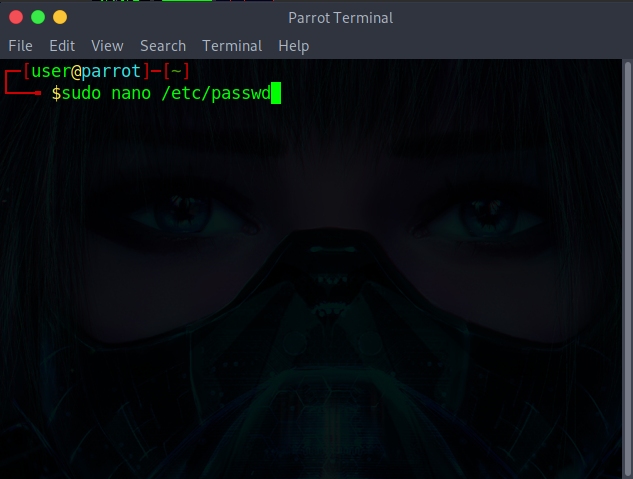 Następnie przewiń listę w dół i dodaj nowego niezalogowanego użytkownika za pomocą tego polecenia:
Następnie przewiń listę w dół i dodaj nowego niezalogowanego użytkownika za pomocą tego polecenia:
Na przykład używamy poniższego polecenia, aby utworzyć niezalogowanego użytkownika o nazwie „nowy_użytkownik” w naszym System Linux:
new_user:x:1001:1001:New niezalogowany użytkownik:/dev/null:/bin/false 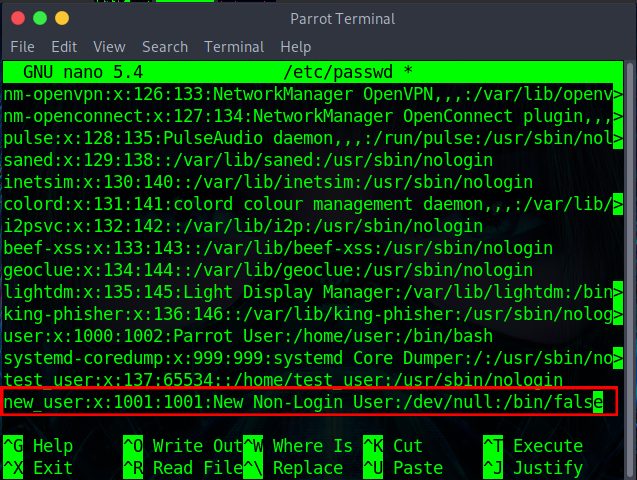 Na koniec zapisz i zamknij edytor nano, aby zmiany zostały wprowadzone. Jeśli używasz edytora Vim, postępuj zgodnie z naszym przewodnikiem, aby dowiedzieć się, jak wyjść z edytora Vim w systemie Linux. Po utworzeniu nowego użytkownika możesz teraz dostosować jego uprawnienia do różnych procesów i zadań.
Na koniec zapisz i zamknij edytor nano, aby zmiany zostały wprowadzone. Jeśli używasz edytora Vim, postępuj zgodnie z naszym przewodnikiem, aby dowiedzieć się, jak wyjść z edytora Vim w systemie Linux. Po utworzeniu nowego użytkownika możesz teraz dostosować jego uprawnienia do różnych procesów i zadań.
Uwaga: zawsze rób kopię zapasową pliku „/etc/passwd”, ponieważ modyfikacja tego pliku jest ryzykowna, aw najgorszym przypadku może sprawić, że system stanie się bezużyteczny.
Często zadawane pytania
Jakie są różne typy użytkowników w Linuksie?
W Linuksie są trzy typy użytkowników:
1. Superużytkownik: Jest to typ użytkownika z najwyższymi uprawnieniami w systemie; znany również jako „użytkownik root”
2. Zwykły użytkownik: użytkownicy tego typu mają ograniczony dostęp do poleceń i plików wraz z powłoką i katalogiem domowym.
3. Użytkownik systemu: Znany również jako użytkownik „Niezalogowany”; nie mają dostępu ani do powłoki, ani do katalogu domowego. Wszystko, do czego mają dostęp, to określone polecenia, które mogą uruchamiać.
Jak wyświetlić wszystkich użytkowników obecnych w systemie?
Aby wyświetlić wszystkich użytkowników obecnych w systemie Linux, użyj polecenia: cat/etc/passwd
Zostaw komentarz
W grze Redfall, mieszance na wpół niedopieczonej słynnej formuły Arkane, jest kilka wątpliwych wyborów projektowych. Uwielbiam gry stworzone przez Arkane Studios, a Dishonored stało się tytułem, do którego wracam od czasu do czasu ze względu na jego wyjątkową rozgrywkę. I […]
Monitor BenQ PD2706UA jest tutaj i jest wyposażony we wszystkie dzwonki i gwizdki, które docenią użytkownicy produktywni. Rozdzielczość 4K, fabrycznie skalibrowane kolory, 27-calowy panel, ergonomiczna podstawa, którą można łatwo regulować i nie tylko. Ma wiele […]
Minecraft Legends to gra, która wzbudziła moje zainteresowanie swoją pierwotną premierą w zeszłym roku. Ale przyznam, że nie śledziłem aktywnie gry, dopóki nie zbliżyliśmy się do jej oficjalnej premiery. W końcu moja ukochana […]